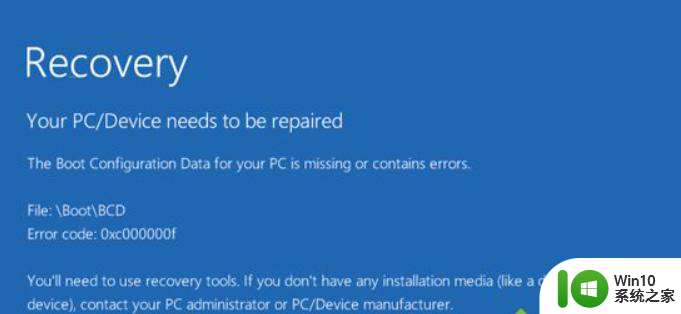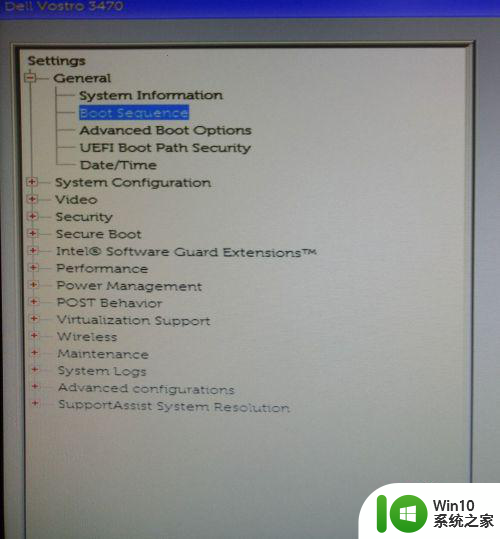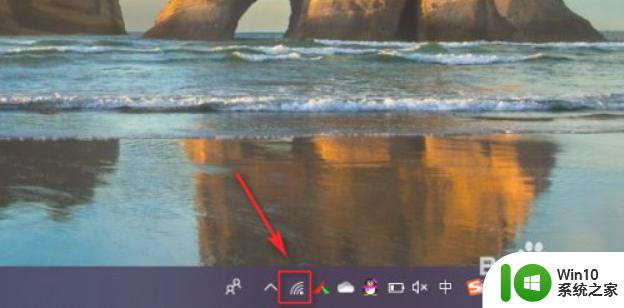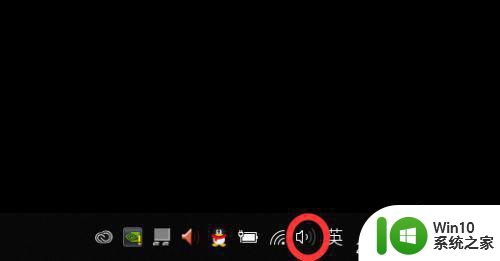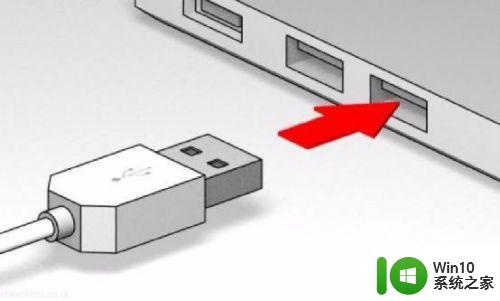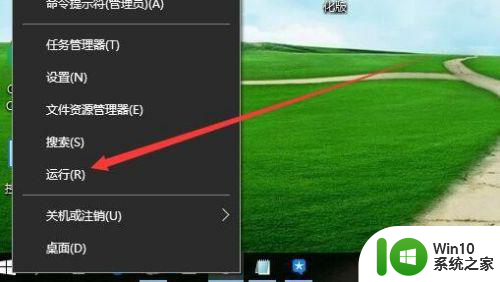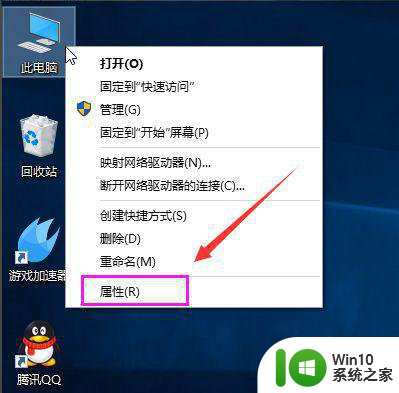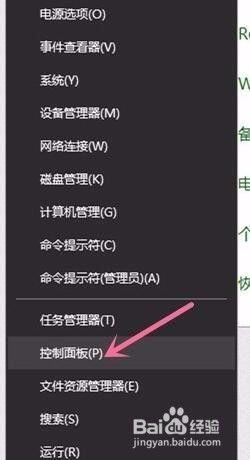笔记本win10提示invalid partition table解决方法 笔记本win10出现invalid partition table怎么办
更新时间:2024-07-29 11:10:30作者:jiang
当笔记本win10出现invalid partition table的错误提示时,用户可能会感到困惑和焦虑,这个问题通常是由于硬盘分区表损坏或丢失导致的。为了解决这个问题,用户可以尝试使用一些简单的方法来修复invalid partition table错误,如重新安装操作系统、使用磁盘管理工具修复分区表等。在遇到这种情况时,及时采取措施是非常重要的,以免导致数据丢失或系统无法正常启动。
具体方法:
1、进入PE系统,选择老毛桃WIN8PE标准版。
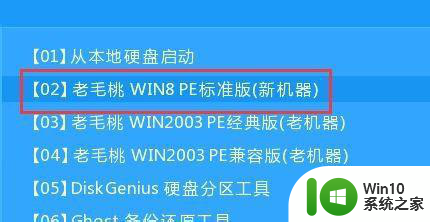
2、在窗口当中双击点击Diskgenius分区工具。
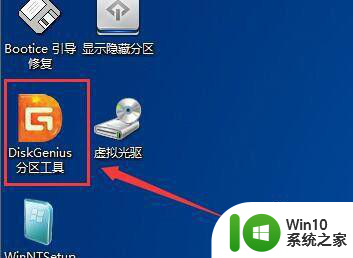
3、在Diskgenius分区工具界面中,点击硬盘选择重建主引导记录。
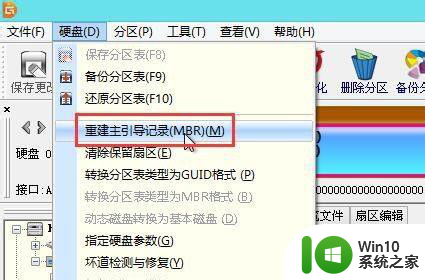
4、点击是即可。
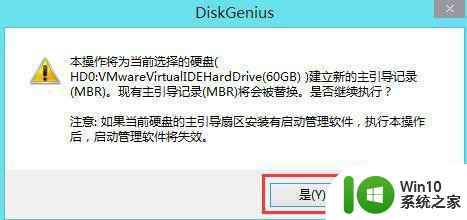
5、最后点击确定就不会再提示invalid partition table的问题了。
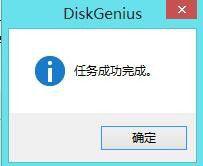
以上就是关于笔记本win10提示invalid partition table解决方法的全部内容,有出现相同情况的用户就可以按照小编的方法了来解决了。